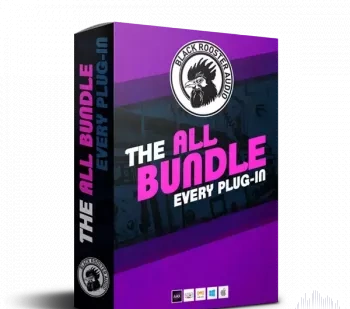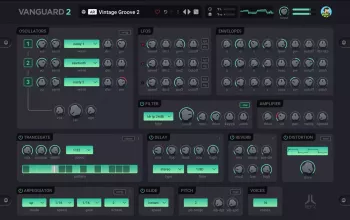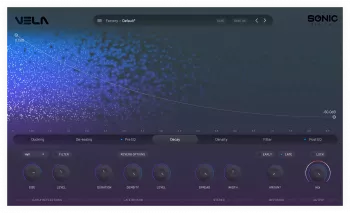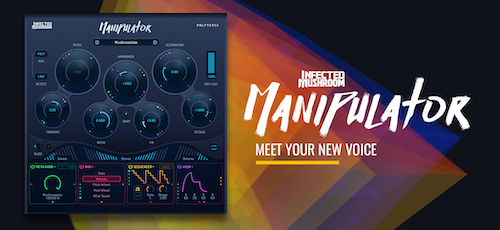
Manipulator人声变音效果器是一款非常简单实用的多功能声音转换处理工具,使用可帮助用户快速改变你的音色和音高,并进行智能协调处理,轻松将你的声音打造成为一个全新的声音,软件包括10中不同的组合效果,与多达4个和弦声音创建和声,可进行各种现场调制,支持多种插件格式,Manipulator可以将人声和旋律乐器的声音变得无法识别,在表演中添加表演和角色,通过单声道创建单声道兼容的伪立体声以及更多好玩的东西。Manipulator最令人兴奋的功能之一是它能够将源音频音调转换为从MIDI音轨或外部键盘接收的特定音符。这种能力可以实现零延迟协调,直观的旋律和瞬间音高校正的动态表现。 利用Manipulator强大的调节器,创造出自然的声音操控,复杂演变的音景,疯狂和新鲜的特效。使用简单,喜欢的朋友不要错过了!
win版
Infected Mushroom Manipulator
Polyverse
Jun/2019 – V1.3
64-bit (VST, VST3, AAX)
Windows: 7,8 and 10
Instructions: Attached
mac版
Infected Mushroom Manipulator
Polyverse
Jun/2019 – V1.1
32 and 64-bit: VST, VST3, AU and AAX
OSx 11 or later
Instructions: Attached
Manipulator人声变音效果器是一种新型的人声转换处理器,通过独特的粒度算法,机器人可以以新的和未探索的方式显着改变单声道音频的音色和音高。 从微妙的音调和协调,到一个全音速的破音,这将给你带来全新的声音,机器人是多才多艺的,因为它是创造性的诱导。
功能特色
1、弯曲并将您的声音塑造成新的声音
2、改变音色和乐器的音色和音调
3、10种不同组合的效果
4、改变现有演奏的旋律
5、与多达4个和弦声音创建和声
6、广泛的调制功能
7、实时处理现场演奏
8、支持VST/AU/AAX插件格式
软件特色
1、近乎无尽的操纵
装备有10种不同的效果,包括音调处理,共振峰,谐波,声音模糊,伪立体声等等,机械手可以接受一个正常的声音并将其转化为一种复杂的,令人兴奋的新声音。 其他单声道和有节奏的声源对于机器人特别有效。
2、实时更改音高 就像我希望的那样,机器人允许用户实时接收MIDI数据,通过MIDI控制器可以实时控制音高转换。不喜欢在一个采取声乐旋律?按照您听到的方式播放它!操纵器无缝转换音高,并为传入的音频添加独特的纹理。与MIDI输入一起使用时,机械手最多支持4个和弦音色。
安装教程
1、首先运行R2R.WIN.OSX文件夹内的R2R_IS_AGAINST_BUSINESS_WAREZ_170811阻止访问或者手动将下面的2行添加到主机hosts文件中(C:\Windows\System32\drivers\etc\hosts);
127.0.0.1 www.r2rdownload.com
127.0.0.1 www.elephantafiles.com
2、 WIN7或WIN10用户注意用管理员权限运行安装程序, 点击next,
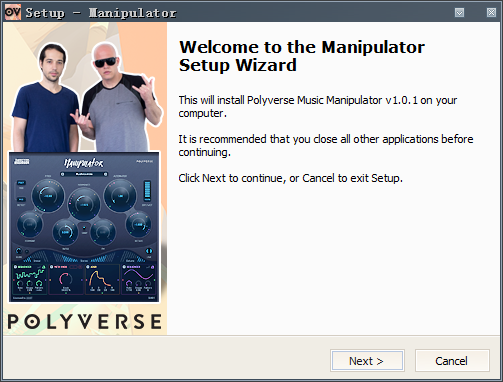
3、根据系统进行选择安装软件安装路径,点击next,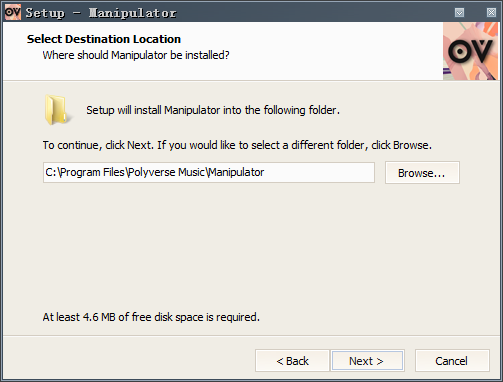
4、选择安装功能组件的,点击next,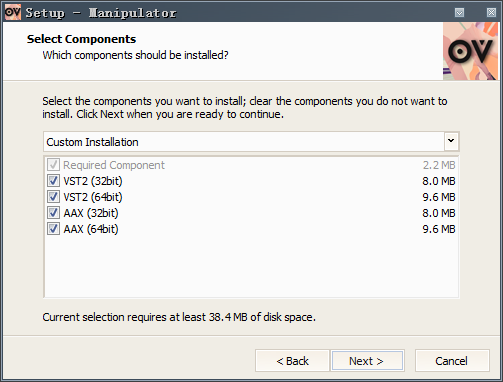
5、安装完成,点击finish退出向导,
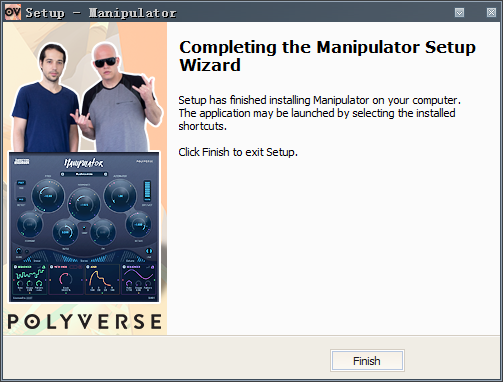
6、运行注册机,随便填写一个邮箱,生成许可证,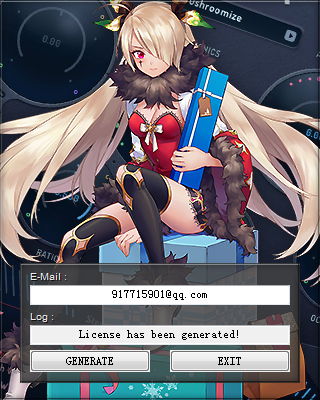
7、打开宿主,插件里选择生成的许可证即可使用
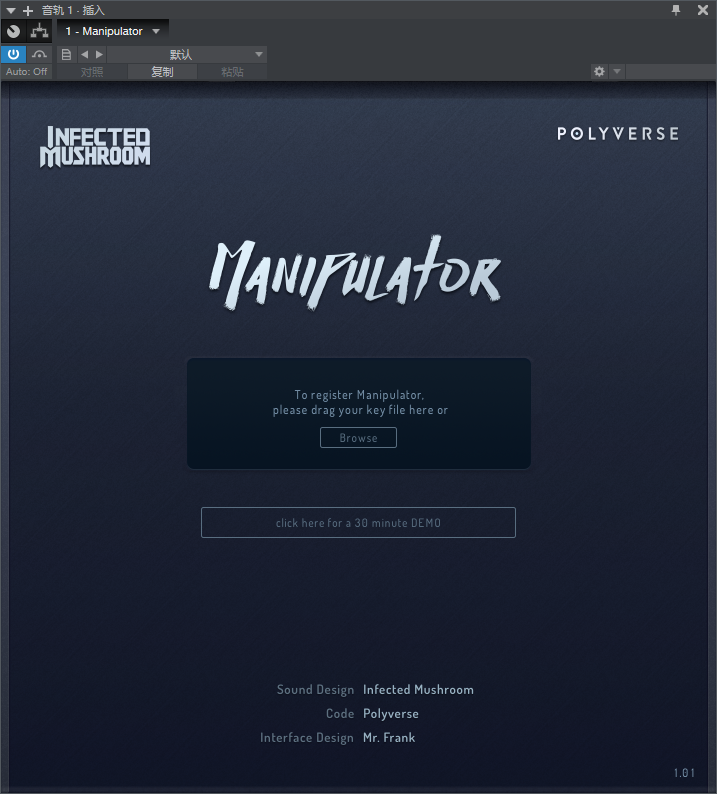
常见问题
你有机器人的演示版吗?
是!现在可以下载演示版的机器人。
如何在现场演出中使用机械手(零延迟)?
要在实时设置中使用Manipulator,请将声卡的ASIO或CoreAudio延迟设置为低。一些音频卡没有低延迟设置。在这种情况下,ASIO4ALL可能会有所帮助。
机器人与GarageBand兼容?
机器人的许多功能将作为GarageBand的插入效果工作。但是,由于GarageBand中缺少侧链和MIDI路由,机器人的MIDI功能将无法访问。
使用帮助
Ableton Live
●点击“I-O”按钮显示输入和输出。
●创建音轨,并在其上添加一些音频。
●将音色添加到音轨上。
●创建一个空白的MIDI音轨。
●使用Manipulator将MIDI音轨的输出设置为音轨。
●音频流经机器人时,在虚拟或外部键盘控制器上播放一些MIDI音符。
●如果这不起作用,请尝试选择“init”预设
Logic X
●打开乐器轨道。
●点击仪器插槽选择Manipulator。
●打开新的音轨并将音频文件放入其中。
●打开机器人插件界面。 在右上角,选择侧链输入与音轨相同。
●静音音轨,因为其信号现在通过机器人进行路由。
●选择/启用插件的乐器轨道。
●通过插件播放一些MIDI音符作为音频流。
●如果这不起作用,请尝试选择“init”预设
ProTools
●创建新的音轨
●添加Manipulator作为插入效果
●在音轨中放置音频文件
●创建新的MIDI音轨
●将MIDI音轨的输出路由到插件
●布置MIDI音轨
●播放一些MIDI音符作为音频流通过插件。
●如果这不起作用,请尝试选择“init”预设。